Videon kääntäminen Windows Media Playerissa: Onko se mahdollista
Kun etsit vastauksia videon kiertämiseen Windows Media Playerissa, et valitettavasti voi. Mediasoittimissa ei ole ominaisuutta, jonka avulla voit tehdä tällaista työtä. Mutta älä huoli, sillä Windowsissa on paljon ratkaisuja, jotka voivat auttaa sinua kääntämään väärin suunnattua videota. Ymmärrät, että tällainen video on niskakipu; siksi tämä viesti on antanut sinulle kolme tapaa kääntää video yhdellä napsautuksella. Joten, ala perehtyä asiaan!
Opasluettelo
Lopullinen tapa kääntää videota Windows Media Playerille Käytä VLC - Windows Media Player -vaihtoehtoa videoiden kiertämiseen Videon kiertäminen uudella mediasoittimella Windows 11/10:ssä FAQsLopullinen tapa kääntää videota Windows Media Playerille
AnyRec Video Converter tarjoaa äärimmäisen tavan oppia kiertämään videota Windows 10/11 for Windows Media Player -käyttöjärjestelmässä. Se on erinomainen paitsi muuntamiseen, myös videoiden editoimiseen työkaluineen, kuten rotaattori, leikkuri, trimmeri jne. Sisäänrakennetun editorin sisällä näkemien lisäksi siinä on erilaisia työkalusarjoja, mukaan lukien Video Rotator joka antaa sinulle luvan kääntää WMP-videotasi oikeaan kulmaan paremman katselun saavuttamiseksi. Lisäksi se antaa sinulle täyden vapauden saada haluamasi resoluutio, laatu, muoto ja paljon muuta mukauttamalla sitä itse.

Monet muokkaustyökalut, kuten rotaattori, leikkuri, trimmeri, suodattimet, vesileima jne.
Toisin kuin Windows Media Player, se voi kääntää videoita 90, 180 tai 270 astetta.
Tukee useita vientimuotoja, kuten MP4, AVI, MOV, M4V ja paljon muuta.
Reaaliaikainen esikatselu auttaa näkemään kaikki tehdyt muutokset ennen vientiä.
Suojattu lataus
Suojattu lataus
Vaihe 1.Kerran sisällä AnyRec Video Converter, napsauta "Työkalulaatikkoa" välilehden widgeteissä ja vieritä sitten alas löytääksesi tiesi "Video Rotatoriin".
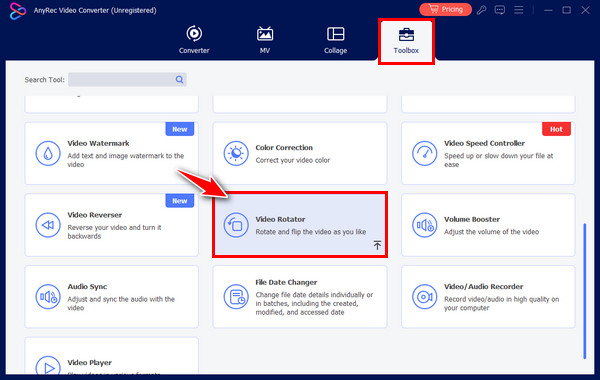
Vaihe 2.Tuo tiedosto napsauttamalla keskellä olevaa "Lisää" -painiketta. Valitse sen jälkeen oikea kulma alla olevista "Kierto"-vaihtoehdoista. Kierrä videoita ilman WMP:tä ja katso, kuinka se muuttuu oikeanpuoleisesta ikkunaruudusta.
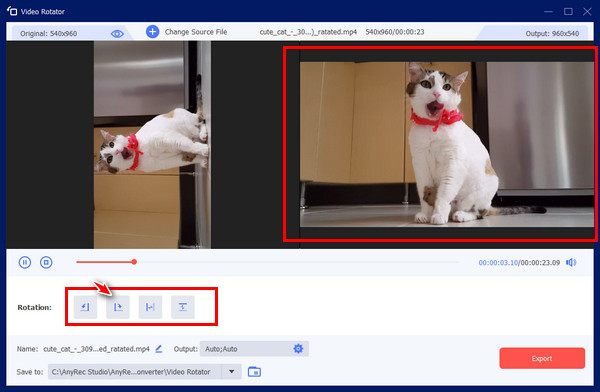
Vaihe 3.Jatka tarkkuuden, laadun, muodon jne. muokkaamista napsauttamalla "Output settings" -valikkoa. Nimeä tiedostosi myöhemmin ja valitse tiedoston kohde ja napsauta sitten "Vie" -painiketta.
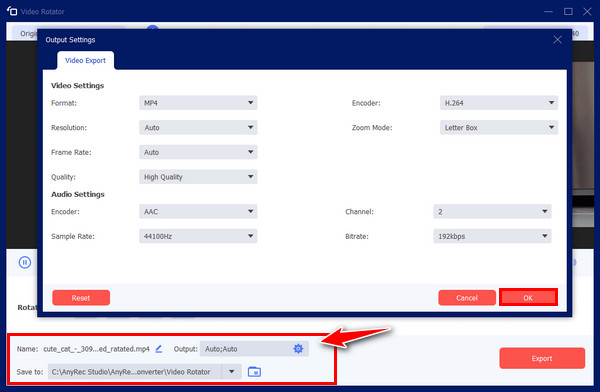
Käytä VLC - Windows Media Player -vaihtoehtoa videoiden kiertämiseen
Kuten mainittiin, Windows tarjoaa sinulle runsaasti ratkaisuja, koska on mahdotonta oppia kiertämään videota Windows Media Playerissa. Yksi näistä ratkaisuista on tehty VLC Media Playerilla. Se on ilmainen avoimen lähdekoodin soitin, joka kattaa useita tiedostomuotoja ja peruseditointitaidot. Jos olet utelias, miten videon kääntäminen 90 astetta, jopa 180 tai 270 astetta toimii, katso alta, miten se toimii.
Vaihe 1.Avaa VLC työpöydälläsi, valitse "Media" yllä olevista välilehdistä ja valitse sitten "Avaa tiedosto". Selaa videota, jota haluat kiertää tietokoneeltasi.
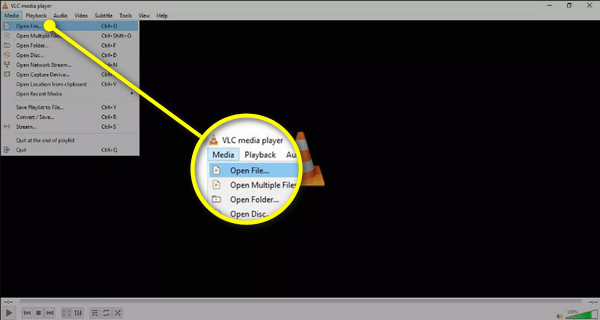
Vaihe 2.Kun olet lisännyt, napsauta "Työkalut" -välilehteä ja siirry sitten "Tehosteet ja suodattimet" -vaihtoehtoon. Muussa tapauksessa paina näppäimistön "Ctrl + E" -näppäimiä helpottaaksesi käyttöä.
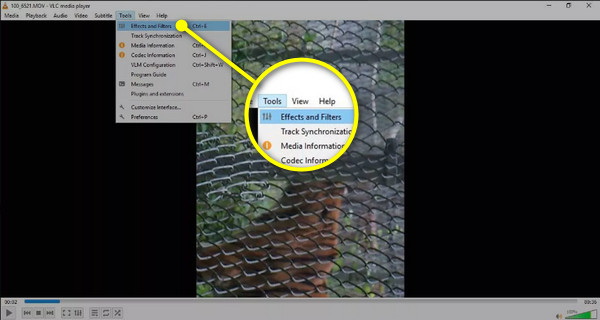
Vaihe 3.Siirry "Säädöt ja tehosteet" -ikkunassa "Videotehosteet"-välilehteen ja valitse "Geometria"-osio. Napsauta siellä "Muunna"-ruutua ja napsauta sitten avattavaa valikkoa kiertääksesi videota tällä Windows Media Player -vaihtoehdolla.
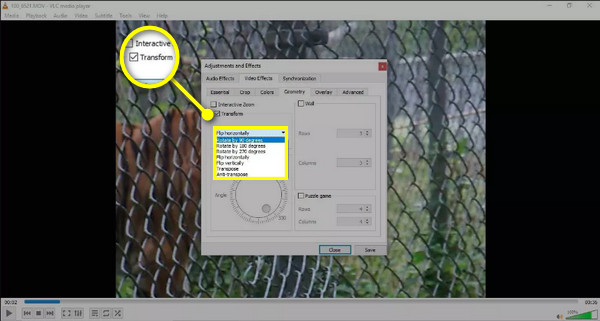
Vaihe 4.Kun se on valmis, napsauta "Tallenna" -painiketta ja sitten "Sulje" palataksesi VLC-päänäyttöön ja katso videosi oikeassa suunnassa.
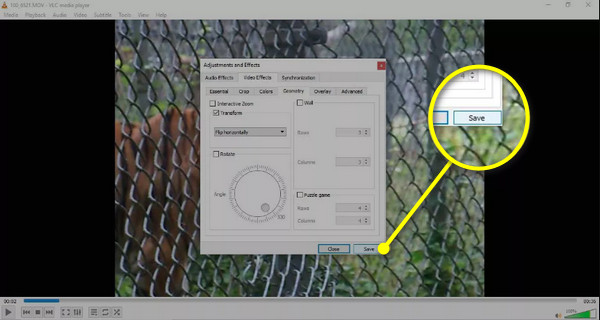
Lue lisää
Videon kiertäminen uudella mediasoittimella Windows 11/10:ssä
Videon kääntäminen Windows Media Playerin avulla ei aiheuta ongelmia esimerkiksi uuden mediasoittimen kanssa Valokuvat-sovelluksen kautta, joka on esiasennettu, jos käytät Windows 10/11 -käyttöjärjestelmää. Kuvat-sovelluksessa on videoeditori, joka voi varmasti auttaa kääntämään videotasi ja tallentaa sen. Katso alla olevat vaiheet nähdäksesi, miten se toimii:
Vaihe 1.Napsauta "Käynnistä Windows" -valikkoa ja etsi "Photos" -sovellus. Napsauta sitä, kun se löytyy "Paras ottelu" -osiosta.
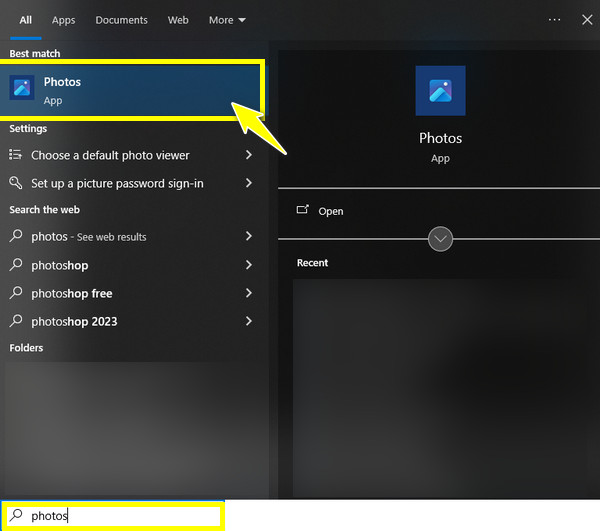
Vaihe 2.Siirry yläreunassa olevaan "Videoeditoriin" ja napsauta sen sisällä "Uusi videoprojekti" -painiketta. Anna videoprojektillesi haluamasi nimi ja napsauta sitten "OK"-painiketta.
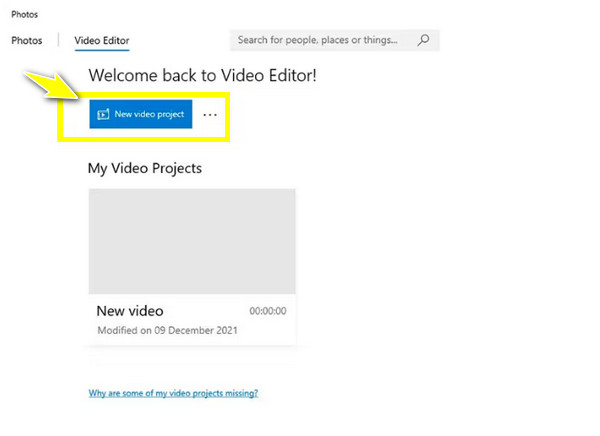
Vaihe 3.Napsauta myöhemmin Lisää-painiketta tuodaksesi kiertoja vaativan videon ja vedä ja pudota se sitten Aikajanalle. Napsauta sen jälkeen "Kierrä" -painiketta kääntääksesi videota 90 astetta. Napsauta sitä, kunnes videosi saavuttaa oikean suunnan.
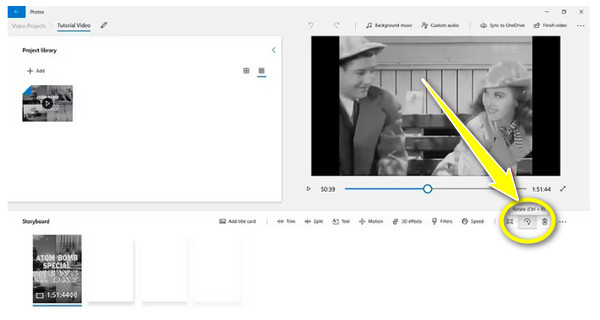
Vaihe 4.Napsauta lopuksi yllä olevaa "Lopeta video" -painiketta ja tallenna kierretty videotiedosto valitsemaasi kohteeseen. Nyt käytit parasta Windows Media Player -vaihtoehtoa videoiden kiertämiseen.
FAQs
-
Voinko kääntää videota 90 astetta VLC:ssä pysyvästi?
Joo. Vaikka se onkin hieman monimutkainen, verrattuna mainittuihin tietyn videotiedoston pyörittämiseen tarkoitettuihin ratkaisuihin, se on tehokas saamaan kaikki videot toistettua VLC:llä. Tämä vaikuttaa kuitenkin myös videoihin, jotka ovat jo oikeassa suunnassa, jolloin ne ovat virheellisiä.
-
Onko saatavilla online-rotaattoreita videon kääntämiseen 90 astetta?
Joo. Ohjelmistot eivät ainoastaan auta videokulman vaihtamisessa, vaan jotkin online-rotaattorit pystyvät nykyään myös kääntämään videoita; näitä ovat Clideo, VEED.io, Fixier, Online Video Cutter ja niin edelleen.
-
Kuinka käännät videota VLC:llä Macissa?
Avaa VLC Macissa ja siirry sitten kohtaan "Tiedosto" tuodaksesi videosi. Valitse sen jälkeen "Windows"-välilehti ja valitse sitten "Videotehosteet"; Siirry uudessa ikkunassa välittömästi "Geometria"-välilehteen ja valitse "Muunna"-ruutu. Siellä valitset tarvitsemasi kiertoasteen.
-
Kuinka voin kääntää MP4-videota?
Käyttämällä asianmukaisia ja toimivia työkaluja voit kiertää MP4-videotasi vaivattomasti. Tällaista apua tarjoavat VLC Media Player, Photos-sovellus, verkkotyökalut ja paljon muuta.
-
VLC:n lisäksi mitkä muut pelaajat voivat kiertää videoita Windows Media Playerille
Joitakin soitinohjelmistoja, joita voit ladata ja käyttää tänään videoiden katseluun ja kiertämiseen, ovat KMPlayer, PotPlayer, Kodi, GOM Player ja muut. Ei-pelaajille voit käyttää Filmoraa, CapCutia, ShotCutia, Adobea jne.
Johtopäätös
Huomaat, että videon kiertämisen oppiminen Windows Media Playerissa on mahdotonta, koska se ei pysty tekemään niin. Siten mainitsemiesi ratkaisujen käyttäminen on todella hyödyllistä, kun opit kiertämään videota Windowsissa, kuten Photos-sovellus ja VLC. Heidän prosessinsa pyörittää videota pysyvästi on kuitenkin joko monimutkainen tai he eivät pysty pyörittämään videota pysyvästi. tällaisissa tapauksissa lopullinen ratkaisu on AnyRec Video Converter. Ohjelma tukee yleistä helppoa kiertoprosessia erilaisilla muokkaustyökaluilla, joista voit nauttia. Et halua missata sen jännittäviä ominaisuuksia, joten lataa se jo tänään.
Suojattu lataus
Suojattu lataus
 Onko VLC Media Player turvallista ladata/käyttöön ja kuinka ehkäistä riskejä
Onko VLC Media Player turvallista ladata/käyttöön ja kuinka ehkäistä riskejä